很多时候,我们都会需要将防火墙给关闭掉,怎么说?因为在我们安装某些软件的时候会受到系统防火墙的阻止。为此,下面小编就给大家分享一下关闭电脑防火墙的操作方法。
最近小编发现有小伙伴想知道关闭电脑防火墙的方法,操作的方法其实很简单,那具体该如何操作呢?想知道?那么,就往下来看看小编是如何操作关闭电脑防火墙的吧。
1,点击电脑左下角的开始,然后打开控制面板。

怎么关闭防火墙电脑图解1
2,接下来在控制面板中选择防火墙。

防火墙电脑图解2
细说一键重装电脑系统
当我们的电脑使用的时间长了,就容易出现一些这样那样的毛病,比如什么系统运行缓慢啊,感染某种顽固啦等等一系列的问题.而这时我们就该重新安装电脑系统安装啦.要怎么办操作呢?不知道了吧!那么,下面就由我就给大家介绍一下电脑的操作方法吧~
3,选择左侧的打开或关闭Windows防护墙。

电脑防火墙怎么关电脑图解3
4,在窗口中选择关闭Windows防火墙,最后点击确定就OK了。如果我们电脑中有好用的杀毒软件是可以将其关闭的,没有的话不太推荐关闭。
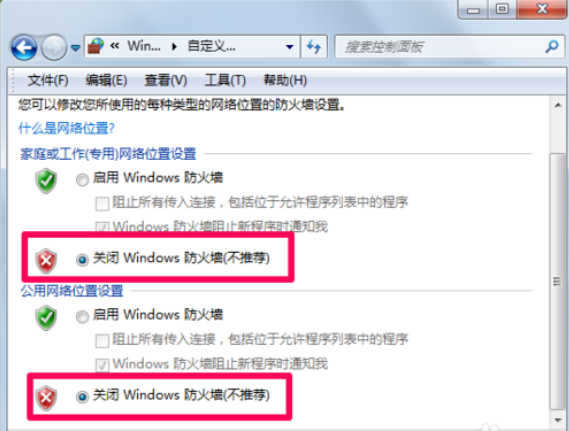
防火墙电脑图解4
以上就是怎么关闭防火墙的操作方法啦~
以上就是电脑技术教程《解答怎么关闭电脑防火墙》的全部内容,由下载火资源网整理发布,关注我们每日分享Win12、win11、win10、win7、Win XP等系统使用技巧!教你电脑怎么一键清理系统垃圾
小伙伴们,你是不是也都觉得刚买回来的电脑一开始用得很舒心,打开应用程序的速度贼快.但随着使用时间的增长,电脑垃圾清理的运行速度会有明显的下降,开关机速度慢,打开软件可能需要等待一两秒,这该怎么办呢?今天小编就给大家说说电脑的方法.






